Power Point 線なしの図形に線がついて印刷される
Power Pointで線なしの図形に線がついて印刷される件です。
![]()
Power Point で資料作りしていると、忘れて印刷しまうことがあるので備忘録として残しておきます。
現象
画面上で線なしの設定で作成した図形が印刷時に、線がついた状態で印刷されることがあります。スライドの背景と色が同じ(たとえば背景色が白で、オブジェクトの色も白)で、線が設定されていないオブジェクト(図形など)がスライド上にある場合、画面で見ているときや、スライドショーでは表示されませんが、白黒印刷した場合、線が印刷されることがあります。
白黒表示をカスタマイズ
[ 表示 ] メニューの [ カラー/グレースケール ] から、[ グレースケール ] をクリックします。
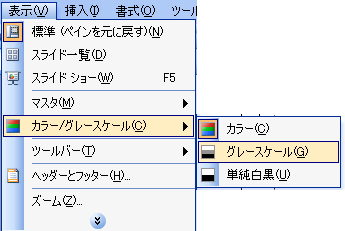
印刷時に線を出したくないオブジェクトを選択し、[ グレースケール ビュー ] から、設定で、[ 白 ] を選択します。
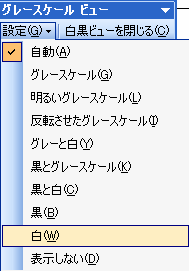
すると、線を出さずに印刷できます。
詳しくは、マイクロソフト の サポートにも掲載されていますので、そちらも参照ください。
おつかれさまでした。